如何在win7删除账户
1、单击“开始”按钮,在弹出的开始菜单中单击“控制面板”命令。
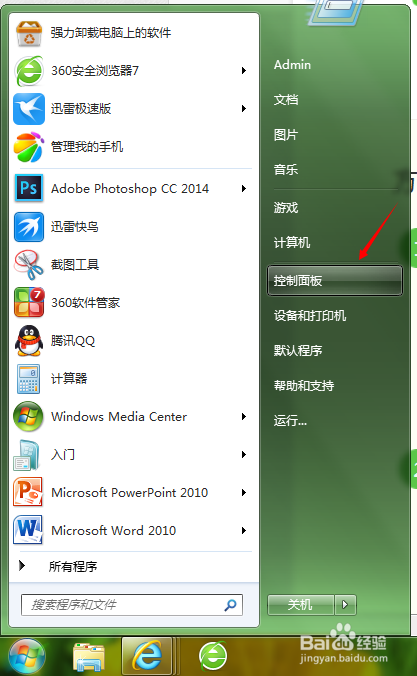
2、打开“控制面板”窗口,在大图标模式下单击“用户账户”图标。
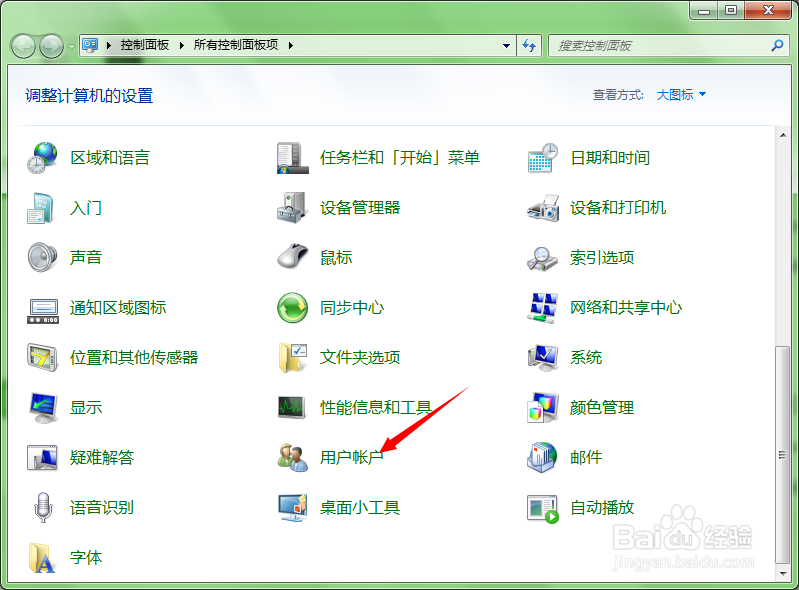
3、进入“用户账户”窗口,在右侧窗格中显示了正在使用的账户信息。要创建新账户,则单击“管理其他账户”链接。
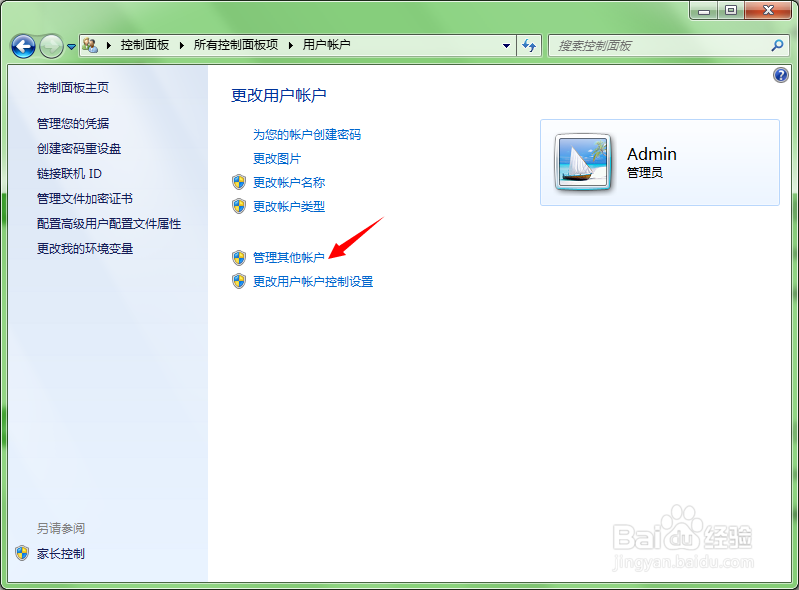
4、进入“管理账户”窗口,单击要删除的账户进入。
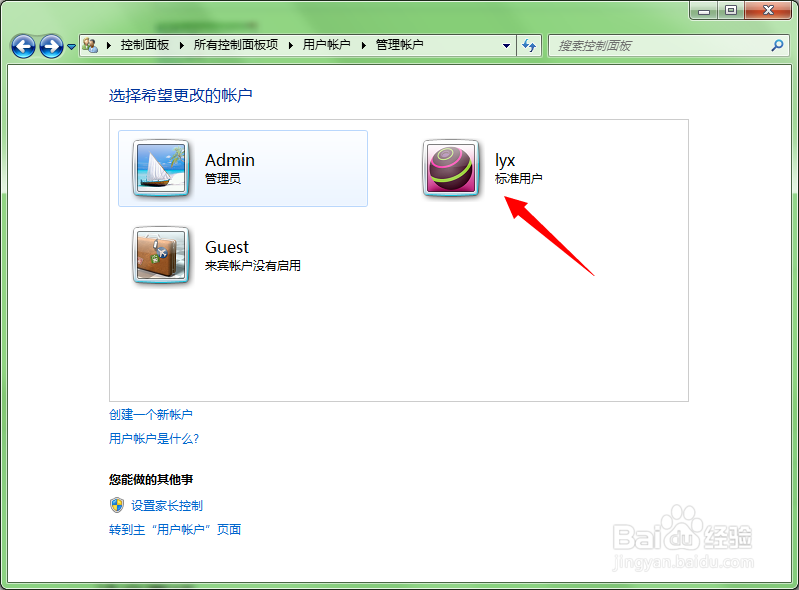
5、进入“更改账户”窗口,单击删除账户链接。
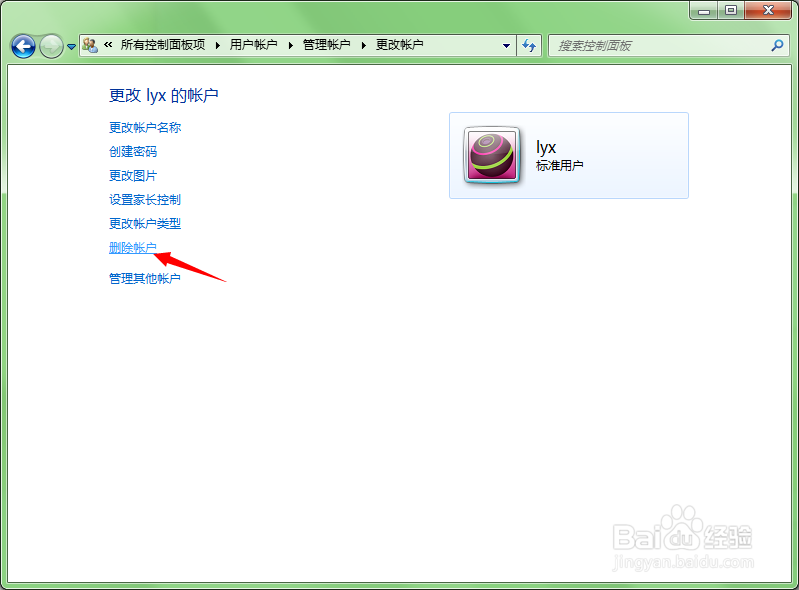
6、进入“删除账户”窗口,若单击“保存文件”按钮,则在删除账户后将保留该用户的桌面文件、个人文档和收藏夹等内容;若单击“删除文件”按钮,则不保留这些文件。
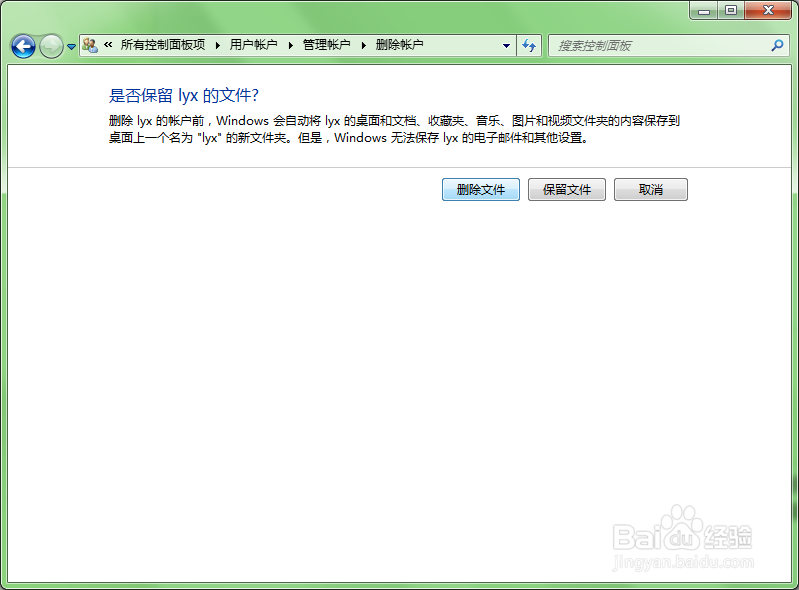
7、进入“确认删除”窗口,单击“删除账户”按钮确认删除。
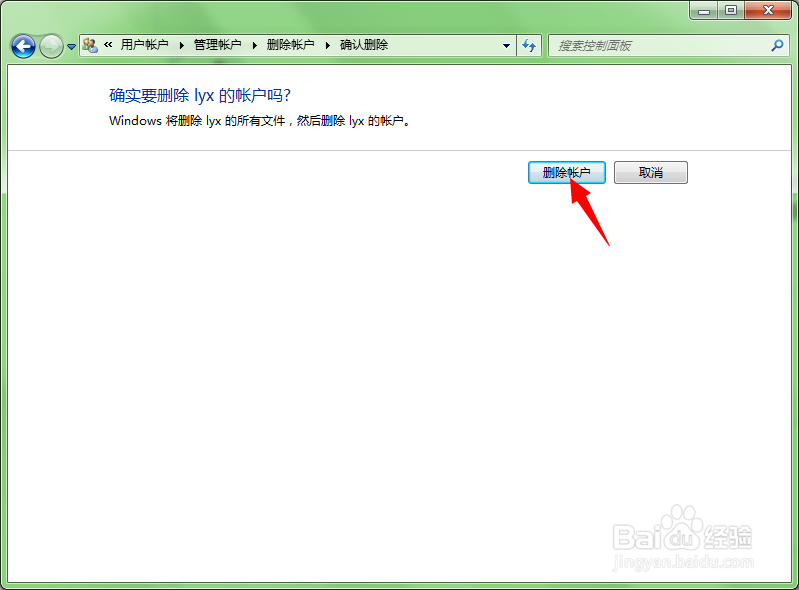
8、返回“管理账户”窗口,可以看到此账户已经被删除
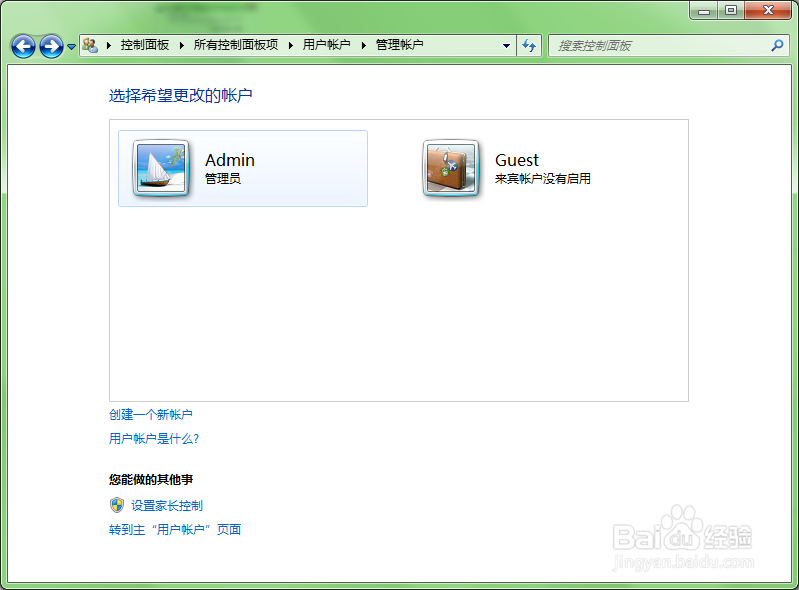
声明:本网站引用、摘录或转载内容仅供网站访问者交流或参考,不代表本站立场,如存在版权或非法内容,请联系站长删除,联系邮箱:site.kefu@qq.com。
阅读量:100
阅读量:136
阅读量:45
阅读量:37
阅读量:175